העברת אנשי קשר אישיים ל- Webex
 משוב?
משוב?הבנת אנשי קשר אישיים
העברת אנשי קשר לענן היא ייבוא חד פעמי המאפשר לך לחפש, לחפש, להתקשר, לשלוח הודעה או להזמין את אנשי הקשר שלך בדומה ל- Jabber.
משתמשי קצה מגדירים אנשי קשר אישיים של Webex ביישום Webex.
אנשי קשר מותאמים אישית של Jabber מתייחסים לאנשי קשר שאינם ספריות שנמצאים מחוץ לארגון שלך ולאנשי קשר המאוחסנים במסד הנתונים של מנהל התקשורת המאוחדת של Cisco - שירות הודעות מיידיות ונוכחות.
אנשי קשר של צד שלישי מתייחסים לאנשי קשר שנמצאים מחוץ לארגון שלך שעשויים להיות מיוצאים ומיובאים מאוחר יותר ל- Webex.
דרישה מקדימה
לפני שתתחיל בהעברה של אנשי הקשר האישיים, ודא שאתה עומד בדרישות הבאות:
-
הכירו את מרכזהבקרה.
Webex Control Hub הוא ממשק הניהול של פלטפורמת Webex. לקבלת מידע נוסף, ראה תחילת העבודה עם Webex Control Hub.
-
מרכז בקרת גישה עם הרשאות מנהל מלאות.
עם הרשאות של מנהל מערכת מלא, באפשרותך להקצות תפקיד אחד או יותר לכל משתמש בארגון שלך. הקפד להקצות למשתמש הרשאת מנהל מערכת כדי שתוכל להעביר את שאר אנשי הקשר המותאמים אישית של Jabber. לקבלת מידע נוסף, ראה הקצאת תפקידי חשבון ארגוניים במרכזהבקרה של Webex.
-
ודא שהיישומים המקומיים שמהם אתה מתכנן להעביר את אנשי הקשר האישיים כגון מנהל התקשורת המאוחדת של Cisco (CM מאוחד), CM מאוחד - IM ושירות נוכחות נמצאים בגירסה 11.5 ואילך כדי להשתמש באשף ההעברה של מרכז הבקרה.
-
אם אתה מעביר את אנשי הקשר המותאמים אישית של משתמשי הקצה שלך, השתמש ב-Bulk Administration כדי להוריד את קובץ משתמש הקצה מ-Cisco Unified Communications Manager (ס"מ מאוחד) ומקובץ אנשי קשר מ-CM מאוחד - הודעות מיידיות ונוכחות.
השתמש בתפריט ייבוא/ייצוא ביישום מנהל התקשורת המאוחד של Cisco, כדי לייבא את המשתמשים. עיין בייצוא משתמשים באמצעות ניהול צובר מאוחד של CM לקבלת מידע מפורט.
-
אם אתה מייבא אנשי קשר מותאמים אישית ממקורות של צד שלישי, השתמש בהליך המתואר בייבוא אנשי קשר אישיים ממקורות צדשלישי.
-
ודא שמשימת ההעברה שלך תואמת למקסימום של 500 אנשי קשר לכל משתמש ולמקסימום של 10,000 אנשי קשר בקובץ יחיד. אנו ממליצים לרשום את אותו סוג של אנשי קשר בקובץ יחיד.
השתמש בניהול בתפזורת ביישום CM המאוחד כדי לייצא משתמשים ולאחר מכן לייבא למרכז הבקרה.
השתמש בהליך זה כדי להשיג קובץ enduser משירות ההודעות המיידיות והנוכחות של מנהל התקשורת המאוחדת של Cisco, אם ערכת הכתובת של ההודעות המיידיות User@Default לתחום.
-
בחר ניהול בתפזורת > ייבוא/ייצוא > לייצא כדי לייצא את רשימת המשתמשים האנדים של המשתמשים המעבירים מהאשכול הביתי הנוכחי. החלון 'ייצוא נתונים' מציג.
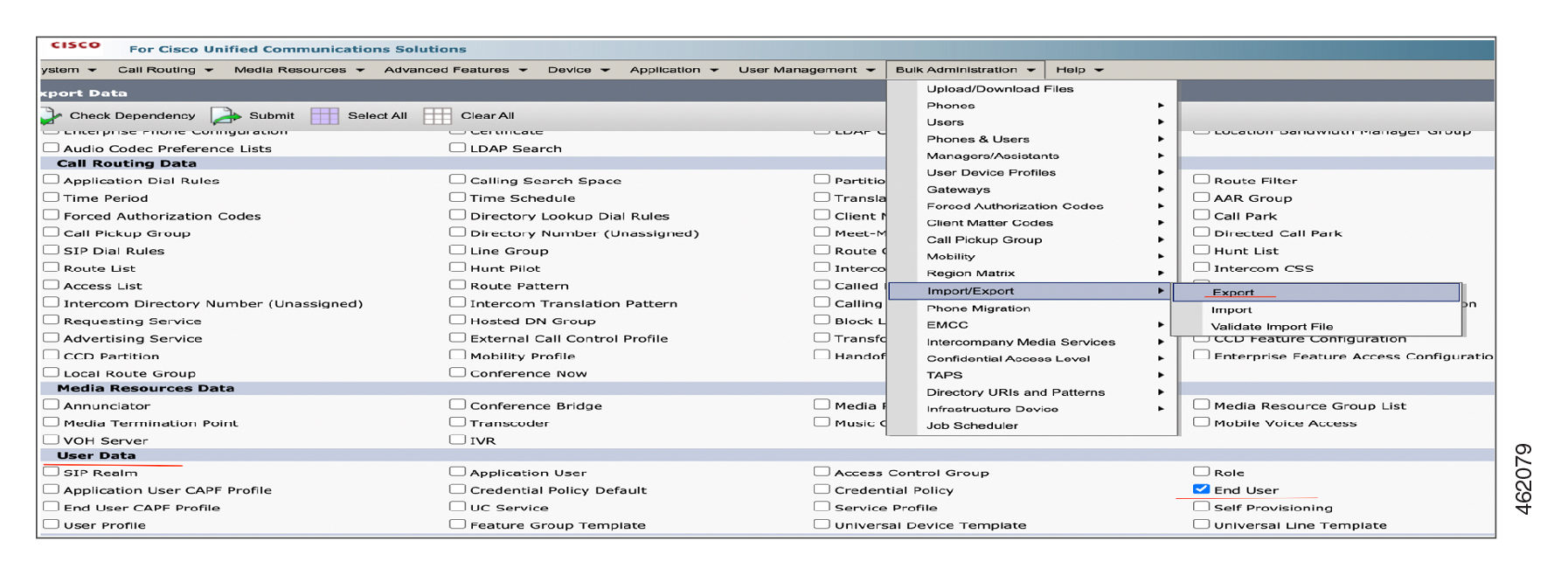
כאשר אתה מעלה שוב קובץ חדש או אותו קובץ, הכלי רק מזהה אך אינו יכול להימנע מיצירת אנשי קשר אישיים כפולים.
-
בחר משתמש קצה ] בקטע נתוני משתמש בחלון ייצוא נתונים.
-
בחר שם קובץ עבור נתוני הרשימה המיוצאת. בשדה תיאור תפקיד, הזן את התיאור שברצונך לספק עבור המשרה.
Export Configurationהוא תיאור ברירת המחדל.
-
לחץ על הפעל באופן מיידי או תזמן את המשימה להפעלה מאוחר יותר. לחץ על שלח.
-
עקוב אחר מצב עבודת הייצוא. השתמש באפשרות מתזמן עבודה בתפריט הראשי ניהול בכמות גדולה כדי להפעיל את העבודה, אם העבודה מתוכננת לפעול מאוחר יותר.

אל תשנה או תעדכן את קובץ הזפת לאחר ייצוא הקובץ מיישום CM מאוחד.
השלם שלבים אלה כדי לייבא את המשתמשים מיישום Cisco Unified CM:
| 1 | הורד את קובץ הייצוא ואחסן אותו לשימוש מאוחר יותר עם השלמת העברת המשתמש. בחר ניהול CM מאוחד של Cisco > ניהול בתפזורת > העלה/הורד קבצים. מתוך Upload/Download חלון בחר את קובץ הזפת ולחץ על Download Selected.  |
| 2 | בטל את הזפת של קובץ .tar לכל מיקום במחשב שלך באמצעות הפקודה tar -xvf . חלץ את הקובץ .csv enduser למיקום שצוין. עיין בתצורה ובניהול של שירות ההודעות המיידיות והנוכחות לקבלת מידע מפורט. |
| 1 | מתצוגת הלקוח במרכז הבקרהשל Webex, עבור אל עדכונים והעברות. |
| 2 | בכרטיס העברת אנשי קשר אישיים לכרטיס Webex לחץ על תחילת העבודה. הדף 'סינכרון אנשי קשר' מופיע. |
| 1 | כדי לייבא נתונים, לחץ על הרשימה הנפתחת בחר את סוג אנשי הקשר לייבוא ולאחר מכן בחר את סוג כתובת הדומיין. ההודעות המיידיות ושרת הנוכחות תומכות בשתי תוכניות הכתובות הבאות של הודעות מיידיות:
כדי לדעת את ערכת ההצמדה המשמשת את שרת ההודעות המיידיות והנוכחות המקומי, עיין בהגדרות שרת IM&Amp-Presence. לפרטים נוספים על סכימת הכתובות, עיין ב- הגדרת סכימת כתובת IM. | ||||||||||
| 2 | בהתאם לסכימות הכתובת ה-IM שנבחרו, גרור ושחרר את הקובץ
ודא שאתה מייבא את קובץ | ||||||||||
| 3 | לחץ על ראה פרטי הורדת קובץ לקבלת הוראות מפורטות לייבוא הקובץ. ה- Export Unified CM IM & חלון נתוני קשר נוכחות מוצג בעת ייבוא קובץ אנשי קשר מותאמים אישית
תכונה זו אינה תומכת בהעברה של קבוצות Active Directory משרת ההודעות המיידיות והנוכחות של Cisco באמצעות קובץ ה- CSV. כמו כן, Webex אינו תומך בקבוצות Active Directory (AD). באפשרותך לערוך באופן ידני את קובץ ה- CSV כדי להוסיף את קבוצות המודעות. עם השלמת ההעברה, קבוצות אלו מופיעות כקבוצות אישיות ב-Webex. חלון נתוני משתמש CM מאוחד של Export מוצג בעת ייבוא קובץ enduser.csv . כדי לייצא ולהוריד נתוני משתמשים מ- CM מאוחד, בצע את הפעולות הבאות:
בעת יישום מדיניות ההצבעה האוטומטית, הנתונים המועלים או המאוחסנים שגילם עולה על 90 יום נמחקים. | ||||||||||
| 4 | עם השלמת ההעלאה בהצלחה, Control Hub מאמת את אנשי הקשר בקבצי ה- csv. במהלך האימות בהתאם לערכת ברירת המחדל, באפשרותך לראות שינויים אלה בקובץ הסקירה.
באפשרותך לראות את הערך שהוחלף תחת השדה "דואר אלקטרוני של משתמש" או "דוא"ל ליצירת קשר" בקובץ הסקירה. Control Hub משתמש בכתובת דואר אלקטרוני זו כדי לבדוק, אם המשתמש או איש הקשר קיימים בזהות המשותפת (CI) שלו. הפרטים הבאים מופיעים על המסך:
(אופציונלי)
| ||||||||||
| 5 | בעת אימות קובץ ה- csv, לחצן סקירה לסינכרון מופעל. דף הסקירה לסינכרון מאפשר לך להציג את רשימת אנשי הקשר הזכאים ואת אנשי הקשר עם השגיאה. | ||||||||||
| 6 | לחץ על עריכה בצובר כדי לתקן את השגיאות המסומנות בדגל. לחץ על הורד קובץ XLS כדי להוריד את דוח השגיאה. נווט אל העמודה סיבת הכשל בדוח ובצע את הפעולה המתאימה כדי לפתור את השגיאה ולהעלות את הקובץ העדכני ביותר. ראה אנשי קשר שהועברו לקבלת מידע מפורט. לחץ על בחר קובץ כדי להעלות את הקובץ ולאמת את הקובץ שוב. | ||||||||||
| 7 | לאחר השלמת העיבוד, המספר הכולל של אנשי קשר חוקיים המוכנים למעבר ל- Webex App מוצג. לחץ על העבר אנשי קשר כדי להתחיל את ההעברה. | ||||||||||
| 8 | כדי להתחיל בהעברה, הזן שם פעילות ולחץ על אשר והעבר. | ||||||||||
| 9 | נוצרת פעילות, ובאפשרותך להציג את עקוב אחר התקדמות ההעברה כדי לדעת את מצב ההעברה. עם השלמת המשימה, עיין ב - KPI ההצלחה תחת מעקב אחר התקדמות ההעברה, כדי לדעת את מספר אנשי הקשר שהועברו בהצלחה. רק רשומות חוקיות מועברות ורשומות לא חוקיות אינן מועברות. | ||||||||||
| 10 | לחץ על החץ למטה לצד שגיאות במקטע מעקב אחר העברה כדי להוריד את דוח הסיכום. אנשי הקשר החדשים שהועברו מופיעים כעת באפליקציית Webex. |
תכונה זו מספקת מנגנון כללי לייבוא אנשי קשר של כל משתמש למסד הנתונים של אנשי הקשר האישיים של Webex (שירות אנשי קשר). זה גנרי בכך שמקור אנשי הקשר עשוי להיות מפריסות מקומי , מערכות קשר של מתחרים בענן, או אפילו פריסות Webex Calling MT. זה פותח את תרחישי ההעברה כדי לתמוך בכל מקרה של ייבוא איש קשר פרטי , לא רק ב- Unified CM.
-
החלף את פרטי הקשר הישנים בפרטים החדשים המופיעים בקובץ הגנרי החדש באמצעות ה- Contact UUID.
-
הכלי מאכלס את השדה צור קשר עם UUID . לאחר העברת איש קשר, המידע המתאים ל- Contact UUID זמין בקובץ
Migration Summary.csv. -
אל תשנה את השדה צור קשר עם UUID בקובץ התבנית או בקובץ סיכום ההגירה.csv. כמו כן, לא אמורה להיות שכפול של צור קשר עם UUIDבקובץ התבנית. לפיכך, אל תעתיק רשומות כדי ליצור שורה נוספת בקובץ.
-
אם ברצונך לעדכן מידע כלשהו הקשור לאיש קשר, עליך להוסיף את כל פרטי איש הקשר לקובץ החדש בנוסף ל - Contact UUID. השתמש ב- Contact UUID מהקובץ האחרון
Migration Summary.csv.
השתמש בהליך הבא כדי לייבא את אנשי הקשר האישיים של המשתמשים שלך הנמצאים במקורות של צד שלישי.
| 1 | כדי לייבא נתונים, לחץ על הרשימה הנפתחת בחר את סוג אנשי הקשר לייבא ובחר אנשי קשר כלליים אישיים. |
| 2 | לחץ על הורד תבניתלדוגמה. |
| 3 | לאחר שתמלא את קובץ התבנית בנתונים עבור כל אנשי הקשר האישיים, גרור ושחרר אותו במקטע ייבוא אנשי קשר אישיים. לחלופין, לחץ על עיון בקבצים ונווט למיקום התיקיה שבה קיים קובץ התבנית לדוגמה המלא והעלה אותו.
|
| 4 | לאחר שההעלאה מצליחה, Control Hub מאמת את אנשי הקשר בקובץ ה- CSV. לאחר השלמת תהליך האימות, התווית מותאם אישית מוצגת לצד אנשי הקשר. לקבלת פרטים אודות מחווני ה- KPI, עיין בטבלה בסעיף ייבוא אנשי קשר אישיים מיישום מקומי. |
| 5 | בצע את שלבים 5-10 בסעיף ייבוא אנשי קשר אישיים מיישום מקומי. |
דף זה מפרט את הודעות השגיאה והאזהרה עבור אנשי הקשר שנבחרו. זה גם מספק לך את ההצעות והפתרונות הדרושים כדי לפתור אותם. פתור את השגיאות לפני שתמשיך. עם זאת, אתה יכול להתעלם מהאזהרות.
הערה: באפשרותך גם להסיר את אנשי הקשר באמצעות שגיאות ולהמשיך.
| 1 | באפשרותך להציג את ספירת הערכים הבאים:
|
| 2 | לחץ על עריכה בצובר כדי לתקן את השגיאות המסומנות בדגל. לחץ על הורד קובץ XLS כדי להוריד את דוח השגיאה. נווט אל העמודה סיבת הכשל בדוח ובצע את הפעולה המתאימה כדי לפתור את השגיאה ולהעלות את הקובץ העדכני ביותר. לחץ על בחר קובץ כדי להעלות את הקובץ ולאמת את הקובץ שוב. |
| 3 | לחץ על העבר אנשי קשר. סרגל ההתקדמות של אנשי הקשר המעבירים מוצג ואין באפשרותך לבצע פעולה כלשהי עד להשלמת ההעברה. |
| 4 | הצג את מצב ההעברה מהדף 'עקוב אחר מצב ההעברה'. דף זה מציג את ספירת אנשי הקשר שהועברו בהצלחה ואת אנשי הקשר שלא הצליחו להעביר. |
השתמש בטבלה זו כדי לראות אילו שדות חובה או אופציונליים, ומה תצטרך לקבוע בעת העברת אנשי קשר אישיים בכמות גדולה.
|
עמודה |
תיאור |
ערכים נתמכים |
|---|---|---|
| דוא"ל של משתמש | מזהה דומיין המשתמש. זה יכול להכיל עד 128 תווים. | הערך הוא חלק הדומיין של כתובת האימייל של המשתמש. bjones@example .com כאשר bjones הוא מזהה משתמש ו-example.com הוא הדומיין |
| דוא"ל ליצירת קשר | מזהה דומיין איש הקשר. זה יכול להכיל עד 128 תווים. | הערך הוא חלק הדומיין של כתובת האימייל ליצירת קשר. bjones@example .com כאשר bjones הוא מזהה איש הקשר ו-example.com הוא הדומיין |
| שם קבוצה | הוסף את הערך ברשימת אנשי הקשר לקבוצה שצוינה. | אם אנשי הקשר של משתמש אינם ממוינים לקבוצות, שם הקבוצה המוגדר כברירת מחדל יצוין בשדה שם הקבוצה. |
| שם תצוגה | הזן את שם התצוגה. | דוגמה: בדוק תווים בלבד של UTF-8 נתמכים. |
| שם פרטי | הזן את השם הפרטי כדי להציג את שם איש הקשר. | דוגמה: טד תווים בלבד של UTF-8 נתמכים. |
| שם משפחה | הזן את שם המשפחה כדי להציג את שם איש הקשר. | דוגמה: רוס תווים בלבד של UTF-8 נתמכים. |
| חברה | הזן את שם החברה. | דוגמה: אורך תו ABC: 1-30 |
| כותרת | הזן את הכותרת. | דוגמה: אורך תו כותרת: 1-30 |
| כתובת | הזן את הכתובת. | דוגמה: אורך דמות בניו יורק, ניו יורק: 1-30 |
| מספר טלפון | הזן את מספר הטלפון. עליך להיות בעל מספר טלפון או שלוחה. |
רק מספרי E.164 מותרים לייבוא CSV. דוּגמָה: +12815550100 מספר הטלפון חייב להיות בכרטיסיה מספרים במרכז הבקרה. |
| סוג מספר טלפון | הזן את סוג מספר הטלפון. |
עבודה, נייד, בית, אחר. אם סוג מספר הטלפון אינו מוגדר, לא ניתן להתקשר. |
|
קידוד תמונה |
הזן את ערכת קידוד התמונות. |
ערכת הקידוד היא Base64 |
|
סוג תמונה |
סוג התמונה. |
סוגי התמונות הם JPEG, PNG, BMP ו-GIF |
|
תוכן תמונה |
תוכן התמונה. |
ערך Base64 חוקי |
|
צור קשר עם UUID |
הזן את ה-UUID של איש הקשר. |
דוגמה: AFS123CX אורך תו: 36 תווים אלפא-נומרי. |


